预研基金申报软件 使用说明.docx
《预研基金申报软件 使用说明.docx》由会员分享,可在线阅读,更多相关《预研基金申报软件 使用说明.docx(8页珍藏版)》请在冰豆网上搜索。
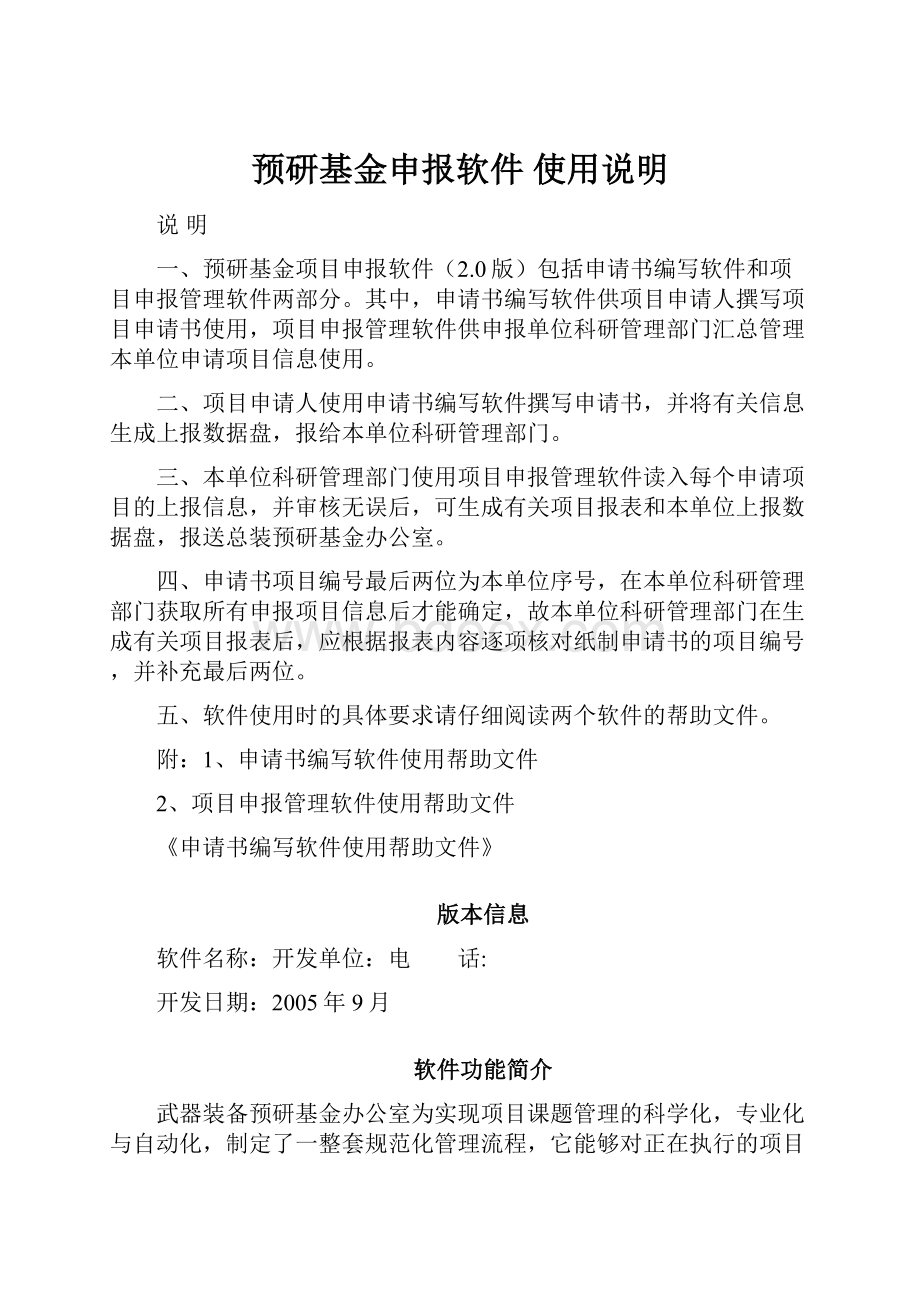
预研基金申报软件使用说明
说明
一、预研基金项目申报软件(2.0版)包括申请书编写软件和项目申报管理软件两部分。
其中,申请书编写软件供项目申请人撰写项目申请书使用,项目申报管理软件供申报单位科研管理部门汇总管理本单位申请项目信息使用。
二、项目申请人使用申请书编写软件撰写申请书,并将有关信息生成上报数据盘,报给本单位科研管理部门。
三、本单位科研管理部门使用项目申报管理软件读入每个申请项目的上报信息,并审核无误后,可生成有关项目报表和本单位上报数据盘,报送总装预研基金办公室。
四、申请书项目编号最后两位为本单位序号,在本单位科研管理部门获取所有申报项目信息后才能确定,故本单位科研管理部门在生成有关项目报表后,应根据报表内容逐项核对纸制申请书的项目编号,并补充最后两位。
五、软件使用时的具体要求请仔细阅读两个软件的帮助文件。
附:
1、申请书编写软件使用帮助文件
2、项目申报管理软件使用帮助文件
《申请书编写软件使用帮助文件》
版本信息
软件名称:
开发单位:
电 话:
开发日期:
2005年9月
软件功能简介
武器装备预研基金办公室为实现项目课题管理的科学化,专业化与自动化,制定了一整套规范化管理流程,它能够对正在执行的项目进行有力的监管,方便对整个科研项目进行宏观管理。
项目申请是整个项目管理的一个重要环节之一。
申请书编写软件供项目申请人撰写项目申请书使用。
软件分为三个部分:
申请书编写模块、申请书生成模块和申请书上报模块。
申请书编写模块提供友好的以表格和输入窗口为主的信息录入界面,可以通过“上一步”和“下一步”按钮进行内容切换,也可以通过窗体左侧申请书结构,快速定位到相关内容。
电子表格中栏目的填写方式主要分为:
下拉式菜单选项和申请者自行填写。
申请者需要仔细阅读申请指南,并根据指南项目内容要求填写申请书,关于填写过程的要求,请参照使用说明。
当申请书内容全部编辑完成以后,利用申请书生成模块生成申请书的word文档。
申请者可以对生成的word文档进行格式的调整,并打印输出纸制申请书。
为了保证纸制申请书内容与上报电子信息内容的一致,请不要对word文档的内容进行修改,一切内容的修改请在申请书编写模块中进行。
申请书上报模块用来生成上报数据,注意保证生成上报数据的申请书版本与申请书生成时的版本相同,然后将生成的文件夹上报给本单位科研管理部门。
软件使用说明
一、系统启动
软件安装成功后,您会在桌面上看到启动程序的图标,双击该图标即可打开程序,有关软件安装请参见“安装说明”。
此外,还可以在开始菜单中启动程序“申请书编写软件”。
二、申请书填写
申请书首页
申请书首页主要填写申请人的基本信息,其中:
1.申请课题的名称:
自行填写,不能超25个字。
2.项目类别:
在下拉列表一般基金、重点基金和重点实验室基金中选择。
3.申请指南代码:
根据项目指南准确填写。
4.单位代码:
填写申请者所在单位的代码。
5.年份:
按指南规定的申请年度填写。
6.申请者:
自行填写申请者姓名。
7.工作单位:
应填写单位全称,不能超过50个字。
8.通信地址:
自行填写,不超过60个字符。
9.邮政编码:
应填写6位数字
10.电话:
自行填写。
11.申请日期:
采用系统时间或自行填写。
项目及负责人信息录入
本项主要是输入申请人的基本信息,灰色部分需申请者逐项填写,在需要填写的单元格中单击鼠标左键,将出现光标提示输入信息的位置,可自行输入相关内容,或出现下拉列表框供用户选择。
“起止年月”按指南规定填写;“申请金额”应与经费预算部分一致;“隶属关系”填写本单位的上级主管单位名称;如果与其他单位合作申请课题,还应填写合作申请单位。
项目组主要成员录入
项目组主要成员不包括申请者本人。
需将本项目组成员状况按照实际情况填写,填写方法:
在需要填写的单元格中单击鼠标左键,将出现光标提示输入信息的位置,或在“性别”和“职称”栏将出现下拉列表框供用户选择。
填写内容中,“年龄”和“参加月数”栏只能填写数字,否则系统将会提醒用户输入数字。
经费预算录入
按照预算支出科目填写金额,合计金额由系统自动计算生成,并且有支出的科目必须填写计算根据和理由,否则,系统无法生成word文档和上报数据。
主要内容录入
1.主要内容部分录入申请书的正文。
系统详细列出了申请书的项目要求,并为每一项内容提供了一个文字编辑窗口,用户可对输入的内容进行字体、颜色、段落的设置。
还可以用右键来实现复制,粘贴。
2.由于编辑窗口的文字处理功能有限,在填写主要内容时,如果含有图片和公式符号信息,建议将该内容在word文件中编辑处理,然后拷贝粘贴到本填写工具的编辑区。
本工具不支持直接从文件导入。
如果填写内容中含有多个图片,则程序在读取文件、保存文件或生成word文档时可能时间较长,请稍候。
其它申请书编写功能
1.可以通过“新建”功能生成多个申请书,但项目名称不能相同。
2.可以通过“打开”功能打开一个已有的申请书。
3.可以通过“保存”功能,随时保存编辑的申请书。
4.可以通过“删除”功能,删除一个申请书。
三、生成申请书
当用户完成申请书的编写并且保存填写内容后,可以点击菜单上的“生成申请书”命令或者工具条上相应图标,系统将根据编写的申请书内容自动生成word格式的申请书文档,默认生成的word文件取名为:
"项目名称.doc",如果项目名称中包含特殊字符,则需要自己命名,并按照用户指定的路径保存。
系统在生成过程中将对必填内容和数据的一致性进行检查,如不满足要求,该操作将无法进行,系统会给出提示信息。
生成后的文档只可对版面进行一定的调整,不可对数据进行修改,如果需要修改,应用软件打开申请书进行修改,然后重新生成申请,这样可以保证纸制申请书与上报数据的一致性。
要求用户必须安装MicrosoftWord2000或更高版本的字处理软件。
四、上报申请书
当完成申请书的编写以后,通过上报申请书功能生成上报数据。
点击菜单上的“上报申请书”命令或者工具条上相应图标,系统将要求用户选择存放上报数据的目录,并自动生成上报数据。
上报数据文件夹的名称为“申请人姓名”,文件夹中包含三个文件:
SQS.rst、SQSchengyuan.rst、申请书.doc。
申请者需把整个文件夹的数据上报给本单位的科研管理部门。
《项目申报管理软件使用帮助文件》
软件功能简介
本软件供科研管理部门使用,用以汇总管理本单位申请项目信息。
使用本软件的第一步是录入“本单位基本信息”,该信息仅需录入一次,并正确设定“项目申请年度”。
然后本软件可自动读入每个申请项目的上报信息,并检查单位代码的一致性,按格式要求生成有关项目汇总报表和本单位上报数据。
此外,本软件还有“数据库备份”和“数据库恢复”功能。
软件使用说明
一、系统启动
软件安装成功后,您会在桌面上看到启动程序的图标,双击该图标即可打开程序,有关软件安装请参见“安装说明”。
此外,还可以在开始菜单中启动程序“项目申报管理软件”。
打开本软件需要输入密码,默认密码为空,为了安全需要,请定期更改密码。
二、系统管理
系统管理包括本单位基本信息,项目申请年度,更改登陆密码,备份数据库和恢复数据库。
1)本单位基本信息
1、请填写所有必填字段。
2、科研管理部门名称的前半部分为系统自动生成,只需填写后半部分,通常为:
科技处、科研办等。
3、通信地址中的“省”与“直辖市”只能填写一项。
软件把“省”和“直辖市”两个字段设计成互锁,当一项设置为空时,可填写另一项。
4、如果更改单位代码,那么已经录入的申请书,单位代码无法自动更改,系统将以特殊颜色显示,提醒用户在“申请书读入与编辑窗口”中手动更改。
2)项目申请年度
项目申请年度用来设定本次申请的所属年度,与日历年度不一定相同。
由于申请年度是项目编号的一部分,因此,应根据基金办的规定认真设定。
3)更改登陆密码
软件的初始缺省密码为空,本软件支持的密码最大长度为50位。
4)备份数据库
1、备份数据库之前,请关闭其他的功能模块窗口,否则无法进行备份。
2、该功能是对数据库内容的整体导出,实现数据的备份。
由于在恢复数据库备份时,系统密码同时也被恢复成备份数据库时的系统密码,所以,在备份数据库时,请保存好密码,否则恢复数据库后将无法进入系统。
5)恢复数据库
1、恢复数据库前,请关闭其他功能模块窗口,否则恢复操作不能进行。
2、该功能是导入备份数据库的全部内容,并覆盖当前数据库内容,系统密码也自动更改为数据库备份时的系统密码。
三、申请书管理
申请书管理包括申请书信息读入与编辑,打印报表和生成上报数据。
1)读入与编辑申请书信息
进入《读入与编辑申请书信息》将出现如下图所示界面:
左边是一个树状结构用来显示已读入的申请书,申请书按重点基金、一般基金和重点实验室基金进行组织,节点是项目编号。
右边显示当前选中申请书的相关信息。
界面的下方是一系列功能按钮。
注意:
图中所显示内容仅用于展示功能,不代表任何实际数据。
1、读入:
点击“读入”按钮,系统将弹出一个对话框,用户选择读入申请书数据所在路径。
要求读入的申请书数据是采用“申请书编写软件”生成的完整上报数据。
系统首先对项目编号进行效验,效验通过,系统在项目编号后自动添加本单位的申请序号,生成完整的项目编号,同一种基金类型中申请序号是系统根据申请书的读入顺序自动生成的,保证唯一性和连续性。
接下来系统自动提取申请书的有关信息,并把申请书的电子版文件拷贝到申请书文档/年度/基金类型目录下,并且申请书将以项目编号统一命名。
成功读入申请书信息后,系统将以该项目编号生成一个新的节点,并根据申请书的类型添加到相应的节点下面。
右侧窗口将显示提取出的有关申请书信息。
如果项目编码有误,则系统将无法读入,需在“申请书编写软件”中修改正确,并重新生成上报数据。
如果上报数据不完整,系统也将无法读入,需重新上报数据。
2、编辑:
点击“编辑”按钮,可以对所选择的申请书进行编辑,应慎重对申请类型、单位代码和申请指南代码的修改,由于这些修改将改变项目的编号,有些修改操作有可能无法正确执行。
编辑结束后,点击“保存”可保存修改结果,点击“取消”将取消修改,保持原来状态。
如果某申请书使用的单位代码与单位基本信息中的单位代码不一致,那么,该申请书的项目编号将被涂以红色。
需要手动更改单位代码,否则系统无法生成上报数据。
3、删除:
在左边树状结构中,选择需要删除的申请书,再点击“删除”按钮,得到确认后,申请书就被删除了,同时,word文档也被一并删除。
当删除某申请书时,那么该申请书使用的序号将空出,程序以后读入的申请书将优先使用这些空出的序号,当然,也可以手动更改序号。
2)打印报表
“打印报表”功能是基于Excel开发的,因此,打印报表的前提是您已经安装了MicrosoftExcel程序,并且版本为2000或以上。
进入“打印报表”将出现一个下拉菜单项,“重点基金”、“一般基金”和“重点实验室基金”,选择基金类型后,系统对该类型基金的申请书信息进行统计汇总,并生成项目申请简表。
申请简表是一个Excel表格,系统将自动激活一个Excel进程,显示简表内容,其格式是按照武器预研基金管理的要求预先设定的,用户也可以根据需要自己调整打印格式。
最后用户需要利用Excel提供的功能进行项目申请简表的打印和保存。
如果数据量很大,打印报表操作可能要花一些时间,请稍等。
3)数据上报
“数据上报”的功能是把本单位的申请信息生成上报数据文件。
一般基金和重点基金申请一起上报,称为共用基金上报文件,重点实验室基金申请单独上报,称为重点实验室基金上报文件。
用户选择了要生成的上报文件类型后,系统将把该类全部申请信息汇总生成上报文件,同时系统将弹出一个对话框,要求用户指定保存上报数据的文件路径。
数据生成成功后,将会生成“共用基金上报或重点实验室基金上报”+单位代码+(年度)”的文件夹,该文件夹里包含了“ChengYuanInfo.rst”、“SQSInfo.rst”、“DanWeiInfo.rst”三个文件,还有以基金类型命名的目录,您需要做的就是把整个文件夹上报到基金办。
注意:
请不要随意更改上报文件夹里的内容,否则将引起数据不一致。
上报数据前,软件将会检查单位代码的一致性,如果申请书所使用的单位代码与单位基本信息中的单位代码不一致,那么上报操作将不能完成,需要在申请书编辑环境下,手动改正申请书中的单位代码,然后重新生成上报数据。